win10系统电脑怎么更改开机密码和待机头像?
1、如图,点击桌面左下角图标。
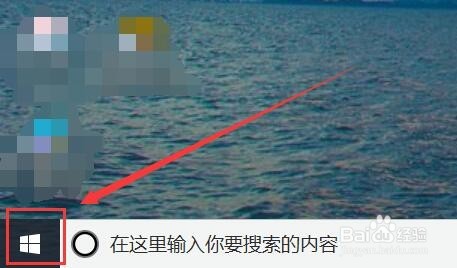
2、如三扬图,点击头像。

3、单击“更改账户设置”

4、点击通过浏览方式查找一个,如图。
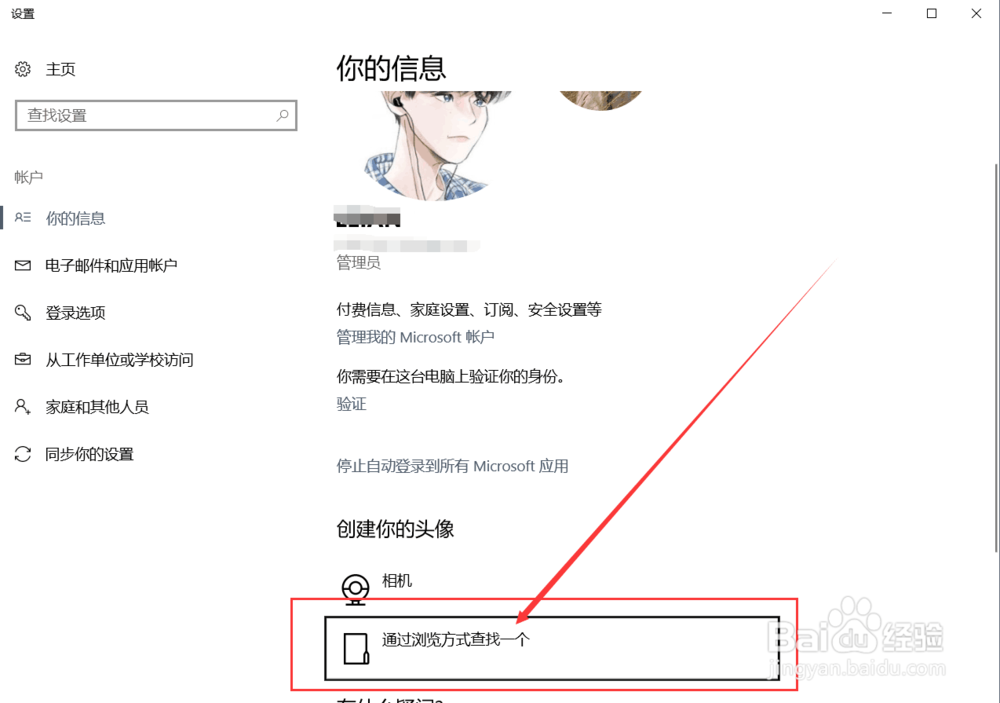
5、选择自己薪久睡喜欢的图片作为头像,确定后就可以了帮泛。

1、方法同上,点击左下角图标。
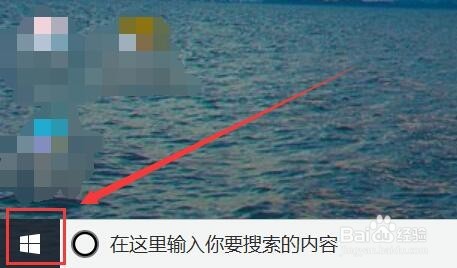
2、点击头像,如图。
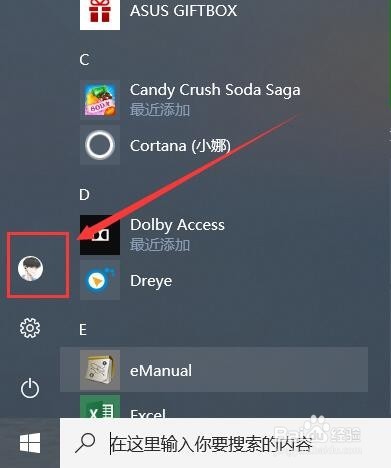
3、如图,单击更改账户设置。

4、单击登陆选项。
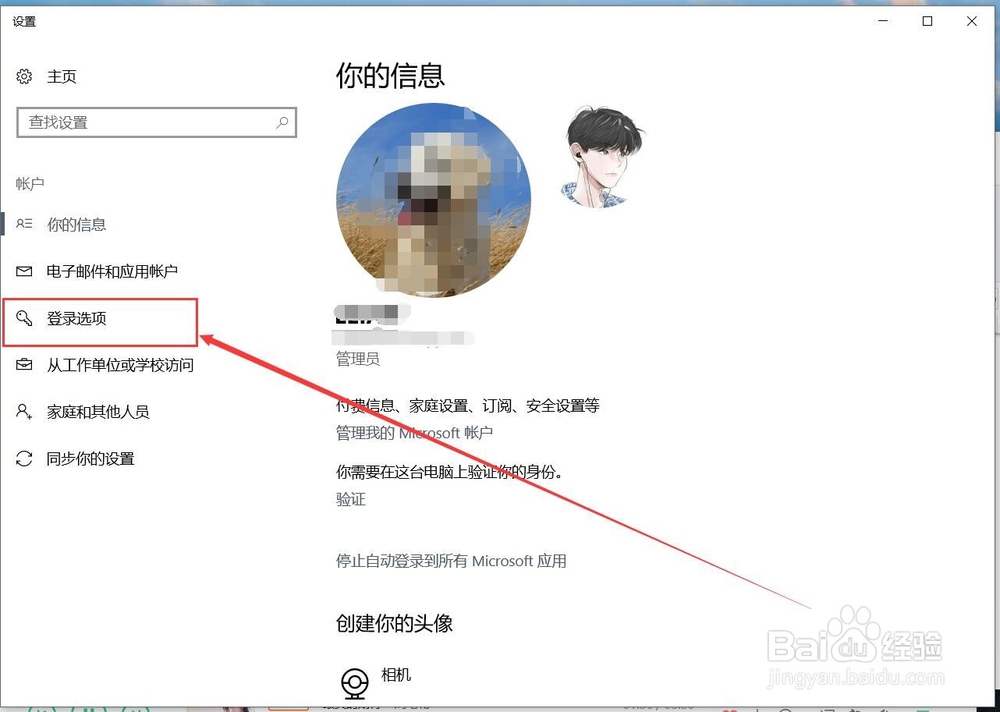
5、如图,点击更改。

6、输入原密码验证,如图。
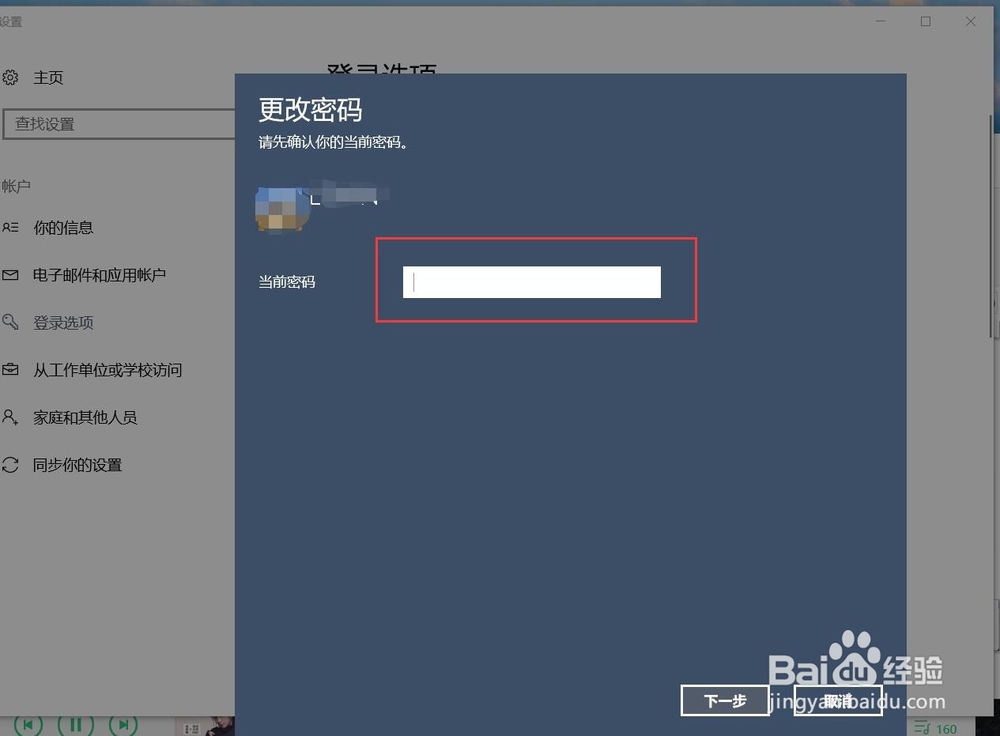
7、再设置新的开机密码即可。

声明:本网站引用、摘录或转载内容仅供网站访问者交流或参考,不代表本站立场,如存在版权或非法内容,请联系站长删除,联系邮箱:site.kefu@qq.com。
阅读量:49
阅读量:195
阅读量:176
阅读量:172
阅读量:156